Коли комп’ютер включається, внизу екрану на кілька секунд або навіть менше з’являється напис «Verifying DMI Pool Data». При цьому комп’ютер щось робить, відзначаючи прогрес, а потім переходить до запуску операційної системи. Але іноді буває неприємна ситуація — комп’ютер на цьому етапі «зависає» та не реагує ні на які дії. Це ж може повторитися і після перезавантаження, що говорить про серйозну проблему. Її треба якось вирішувати, інакше комп’ютер стає абсолютно марним шматком заліза.
Помилка Verifying DMI Pool Data — чому з’являється і як виправити
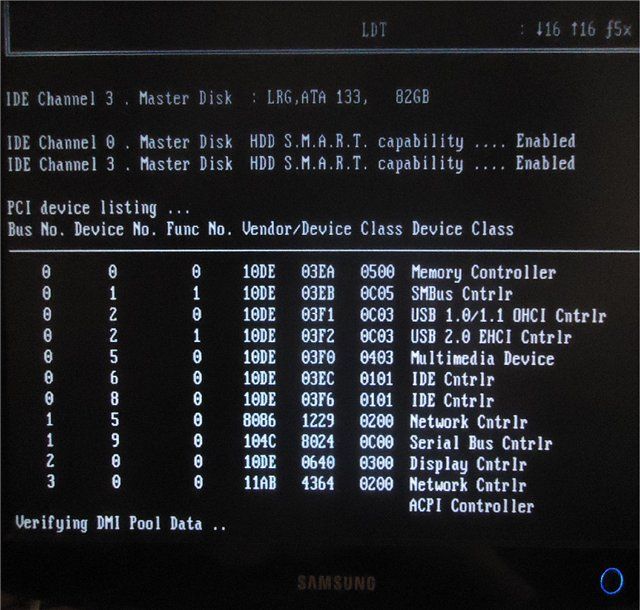
Виною всього може бути BIOS, точніше — його неправильні настройки. Тоді може допомогти його перепрошивка, хоча найчастіше досить просто скинути настройки за замовчуванням. Іноді потрібна заміна батареї, що живить BIOS, особливо якщо вона пропрацювала вже кілька років — з часом вона стає нездатною підтримувати потрібну напругу і настройки можуть збиватися різним чином. Іноді винуватцем буває блок живлення. Запідозрити його потрібно в першу чергу, якщо комп’ютер сам включається після виключення або включається з декількох спроб. Блок живлення може не забезпечувати потрібних напружень, чому харчування деякі пристрої можуть страждати, і вони тому неправильно працюють.
ПОРАДА. Причина буває і досить банальною — коли проводилася звичайна установка Windows, але з пошкодженого дистрибутива. Так, можуть з’явитися збої на вінчестері, і він просто перестане орієнтуватися. До речі, поява «битих» секторів на вінчестері також може дати такий результат. А з’явитися вони можуть, в тому числі, і від сильного удару по працюючого комп’ютера.
Як виправити зависання повідомлення Verifying DMI Pool Data
Методи виправлення проблеми залежать від причин, її викликали, а їх буває багато. Однак якщо їх не усунути, комп’ютер на етапі Verifying DMI Pool Data буде зависати і далі. Перш ніж приступати до роботи, корисно відповісти на наступні питання:
- Проводилися Чи існують які-небудь маніпуляції в корпусі комп’ютера — чистка, установка нових пристроїв або заміна старих? Перевірте всі роз’єми на внутрішніх пристроях — вимкніть їх і підключіть знову. Нові пристрої прибрати і подивитися, чи зникла помилка, спробувати підключити їх до інших подібних роз’ємів або слотів. Можна відключити все зайве і підключати по черзі, перевіряючи кожен раз завантаження (підключення робити при вимкненому живленні від мережі!).
- Підключалися нові периферійні пристрої, наприклад, USB-вінчестер або інше? Потрібно відключити їх і спробувати завантажитися. Якщо проблема зникла, спробуйте підключити пристрій до іншого порту.
- Встановлювалася нова система з нового дистрибутива? Потрібно відформатувати вінчестер і встановити систему з перевіреного дистрибутива, з іншого диска або флешки.
- Чи не скидалися чи мимовільно системний годинник? Швидше за все, впало напруга батареї, що живить BIOS і налаштування скидаються. Раз на кілька років цю батарею потрібно міняти.
- Чи буває, що комп’ютер не включається з першої спроби, а замість виключення починає перезавантаження? Однозначно потрібно міняти або ремонтувати блок живлення. Можна відключити зайві, особливо енергоємні пристрої — DVD-привід, наприклад, і перевірити завантаження ще раз. Якщо проблема зникла, зайнятися блоком живлення треба все одно, інакше проблеми можуть стати набагато серйозніше.
Розглянуті причини і способи вирішення проблеми досить очевидні і прості. Якщо всі вони не підходять, можна спробувати скинути налаштування BIOS, часто це допомагає, і таблиця DMI після цього будується правильно.
Скидання налаштувань BIOS
Якщо помилка Verifying DMI Pool Data з’явилася без видимих причин, про які йшлося вище, тобто ви нічого не підключали і не розкривали корпус комп’ютера, то можна спробувати найпростіший метод — скинути налаштування BIOS. Що робити в такому випадку? Увійти в BIOS при запуску комп’ютера, використовуючи клавішу Delete або F2 (яка клавіша потрібна саме вам — це залежить від моделі материнської плати або ноутбука). На деяких моделях використовується інша клавіша — треба почитати інструкцію або уточнити в інтернеті. В BIOS на видному місці, зазвичай там, де зазвичай вказані гарячі клавіші для збереження і виходу, є пункт Load BIOS Setup Defaults — завантажити настройки за замовчуванням. Скористайтеся цим і збережіть налаштування, зазвичай клавішею F10. Тепер можна вийти і перезавантажити комп’ютер. Досить часто проблема таким чином вирішується. Заодно в BIOS подивіться в списку дисків, визначається чи вінчестер — на одному з портів SATA має бути написано його ім’я. Якщо вінчестера в списку дисків немає, можливо, проблема саме в ньому. Це теж часто буває через помилки на вінчестері, а деякі моделі просто ненадійні і довго не працюють.
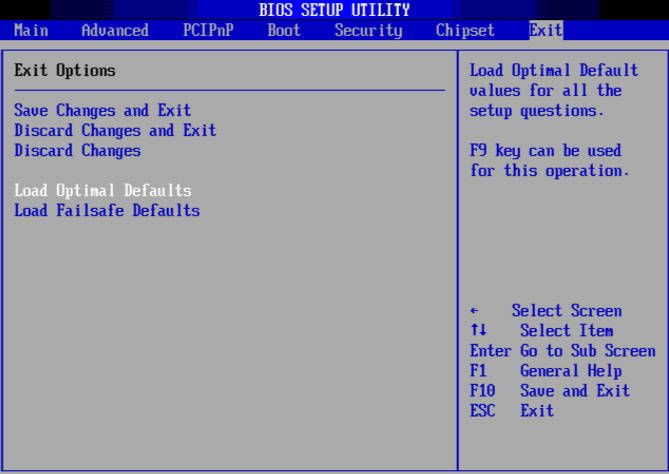
Видалити або поставити старий компонент комп’ютера
Іноді видалення одного з компонентів комп’ютера вирішує проблему. Наприклад, буває корисно відключити другорядні пристрої — всю зайву периферію типу принтера, сканера, веб-камери і т. П. Можна відключити DVD-привід, хоча його неполадки рідко викликають помилку. А ось вінчестер потрібно відключити обов’язково і подивитися, чи проходить перевірка DMI без нього. Звичайно, потім з’явиться повідомлення, що відсутній завантажувальний диск, але це буде після і не важливо саме по собі. Якщо вінчестер НЕ розпізнається, можна спробувати випробувати його на іншому комп’ютері або замінити на справний для уточнення ситуації. Якщо і без вінчестера помилка залишається, можна піти далі — прибрати відеокарту і підключити монітор до вбудованої, якщо вона є.

Якщо встановлено кілька планок оперативної пам’яті, можна все їх видалити і перевіряти по одній в різних слотах. Також можна видалити всі додаткові плати з слотів PCI і встановлювати їх по черзі, кожен раз перевіряючи завантаження. Так можна виявити, який з пристроїв не проходить перевірку Verifying DMI Pool Data. Іноді комп’ютер зависає після апгрейда — заміни якого-небудь пристрою на інший, більш потужний і сучасний. Однак материнська плата може його не підтримувати, і тоді виправити помилку допоможе тільки повернення старого пристрою на своє місце. Наприклад, деякі планки оперативної пам’яті можуть працювати тільки на платах AMD, а інші — на Intel, і то не на всіх.
очищення CMOS
Іноді може стати в нагоді апаратний метод очищення CMOS — це теж скидання налаштувань BIOS, але не програмно, як описано вище, а апаратно. Так настройки гарантовано скидаються до встановлених на заводі. Однак пам’ятайте, що після цього потрібно буде деякі настройки зробити заново, інакше система не буде працювати з оптимальною продуктивністю і може навіть не завантажитися. Однак проблему це може вирішити.
ВАЖЛИВО. Перераховані далі дії треба виконувати при відключеному живленні комп’ютера!
Поруч з великою круглою і плоскою батареєю, яка живить мікросхему, де BIOS зберігає свої настройки, і званої CMOS, є невеликий дво- або трёхпіновий роз’єм. Якщо у нього 2 контакту, то перемички на ньому немає, і контакти потрібно просто замкнути на кілька секунд, наприклад, викруткою.

Якщо роз’єм трёхпіновий, то на одну пару контактів у нього надіта перемичка — її також на кілька секунд треба переставити на іншу пару контактів, щоб задіяти вільний, а потім перемичку повернути на місце. В результаті BIOS повернеться до первісних, заводських налаштувань, і таблиця DMI буде створена заново. Можливо, в цей раз всі пристрої в ній будуть вказані вірно.
Зустрічалася вам проблема із зависанням комп’ютера відразу після включення? З яким пристроєм це було пов’язано і як ви вирішили питання? Діліться досвідом в коментарях, це обов’язково кому-небудь стане в нагоді!





